Como verificar a ortografia no Planilhas Google
Folhas Do Google Google Herói / / May 28, 2022

Última atualização em

Suas planilhas estão cheias de erros de ortografia embaraçosos? Saiba como verificar a ortografia no Planilhas Google neste guia útil.
A ortografia precisa é importante ao criar qualquer documento, e também vale para planilhas. Erros de ortografia em suas planilhas não são ótimos, mas são ainda mais embaraçosos se for uma planilha de trabalho que você compartilhou com colegas.
A boa notícia é que é fácil procurar e corrigir erros de ortografia no Planilhas Google usando a ferramenta de verificação ortográfica integrada.
Se você quiser verificar a ortografia no Planilhas Google, siga estas etapas.
Como verificar a ortografia no Planilhas Google
Verificar sua ortografia no Planilhas Google é bastante simples. Tudo o que você precisa fazer é selecionar as células que deseja verificar e, em seguida, iniciar o Verificação ortográfica ferramenta.
Para usar a verificação ortográfica no Planilhas Google:
- Realce as células que você deseja verificar. Se você quiser verificar a planilha inteira, clique na área no canto superior esquerdo da planilha.
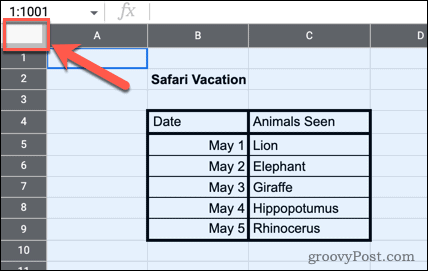
- Clique em Ferramentas na barra de menus.
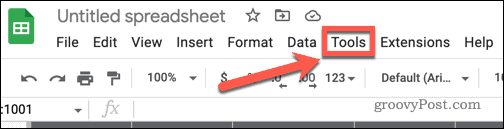
- Pairar sobre Pronúncia e gramática e depois clique em Verificação ortográfica.
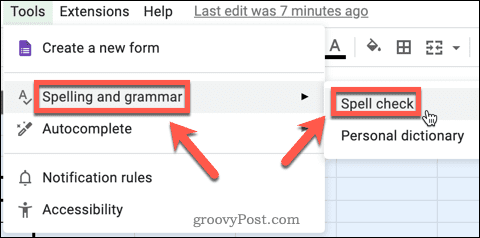
- A ferramenta de verificação ortográfica será iniciada.
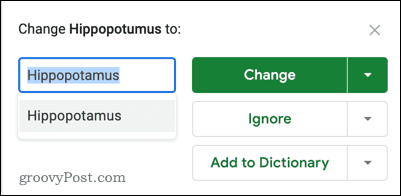
Agora que a ferramenta de verificação ortográfica está funcionando, é hora de aprender a usá-la.
Como usar a verificação ortográfica no Planilhas Google
Existem três opções principais na ferramenta de verificação ortográfica. Vamos dar uma olhada em cada um deles.
Alterar uma ortografia
Esta opção permite alterar uma palavra escrita incorretamente para a ortografia sugerida.
Para alterar a ortografia no Planilhas Google:
- Inicie a ferramenta de verificação ortográfica conforme descrito acima.
- Se estiver satisfeito com a correção ortográfica sugerida, clique em Mudar.
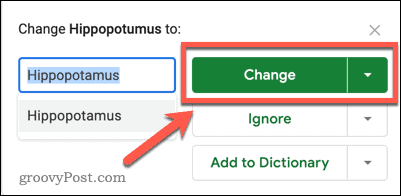
- A próxima sugestão de ortografia será exibida. Você pode parar de verificar clicando no botão X no canto superior direito ou continue corrigindo cada erro por sua vez.
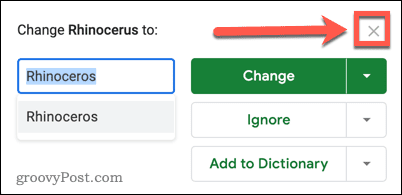
- Se você quiser que a ferramenta corrija todas as instâncias do mesmo erro de uma só vez, clique na seta para baixo e clique em Mude tudo.
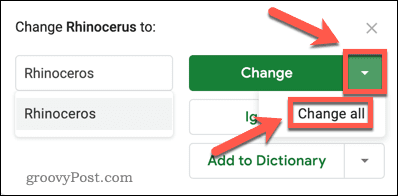
- Se você chegar ao final das sugestões, terá a opção de verificar o restante da planilha ou verificar outras planilhas do documento.
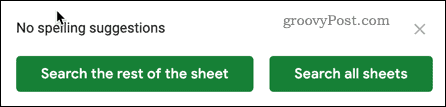
Ignorar uma alteração ortográfica
Essa opção permite que você ignore as correções ortográficas sugeridas se preferir manter a ortografia original.
Para ignorar uma sugestão de ortografia no Planilhas Google:
- Abra a ferramenta de verificação ortográfica seguindo as instruções acima.
- Clique em Ignorar para passar para a próxima ortografia.
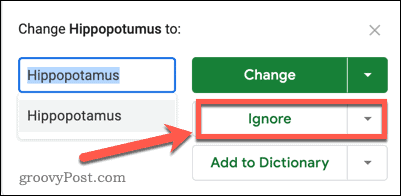
- Você pode trabalhar com todas as grafias dessa maneira, escolhendo Alterar ou Ignorar cada uma. Se você quiser parar de verificar, clique no botão X no canto superior direito.
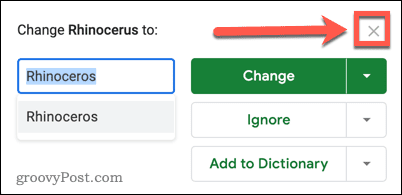
- Se você quiser ignorar todas as instâncias de uma sugestão de ortografia, clique na seta para baixo e clique em Ignore tudo.
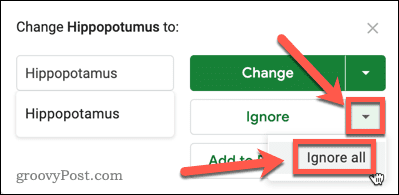
Adicionar ao dicionário
Se a ferramenta de verificação ortográfica estiver sinalizando uma palavra escrita corretamente que você usa com frequência, você pode optar por adicioná-la ao seu dicionário pessoal. Isso garante que a palavra não seja sinalizada como um erro de ortografia na próxima vez que você executar uma verificação ortográfica.
Veja como funciona:
- Inicie a ferramenta de verificação ortográfica conforme descrito na seção acima.
- Clique em Mudar ou Ignorar para trabalhar com todas as sugestões de ortografia, até chegar à que deseja adicionar ao seu dicionário.
- Clique em Adicionar ao dicionário para adicionar a palavra ao seu dicionário. Certifique-se de que está escrito corretamente, pois se não estiver, a ferramenta de verificação ortográfica perderá esse erro a partir de agora.
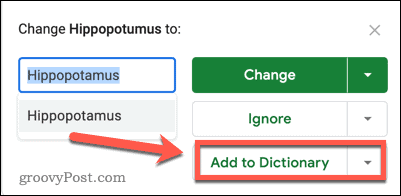
- Se você quiser ver quais palavras estão atualmente incluídas em seu dicionário, clique na seta para baixo e, em seguida, clique em Ver dicionário pessoal.
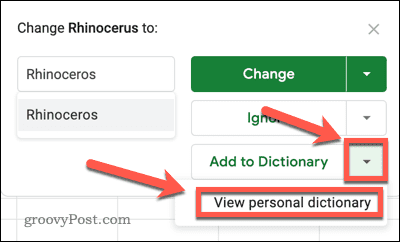
- Você pode adicionar quaisquer palavras adicionais ao seu dicionário nesta janela.
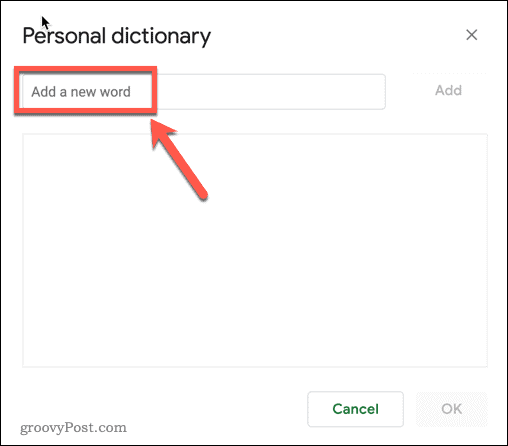
- Clique no X no canto superior direito para fechar o dicionário.
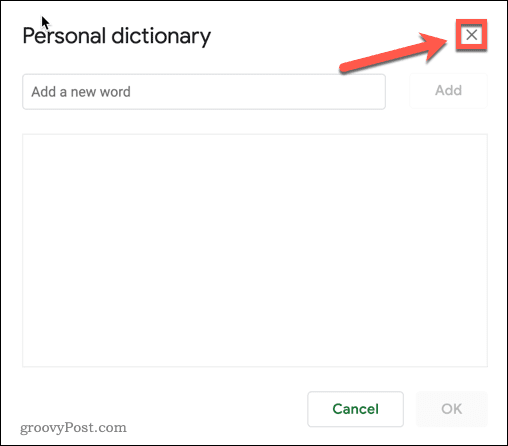
Como verificar a ortografia no Google Sheets com um atalho de teclado
Se você usa regularmente a ferramenta de verificação ortográfica no Planilhas Google, um atalho de teclado pode acelerar as coisas. Por padrão, não há atalho de teclado disponível para a ferramenta de verificação ortográfica, mas é um trabalho simples corrigir isso.
Para usar um atalho de teclado para verificar a ortografia no Planilhas Google:
- Clique no Ajuda cardápio.
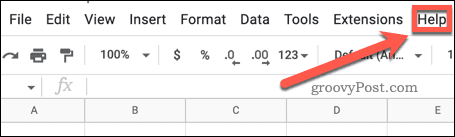
- Agora clique em Atalhos do teclado.
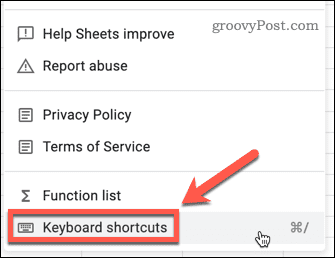
- Alterne o Ativar atalhos de teclado compatíveis mude para a posição ligado.
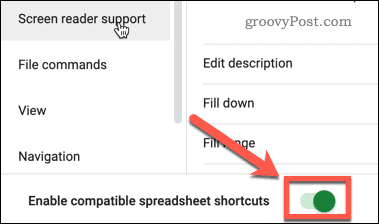
- Clique no X no canto superior direito para fechar a janela.
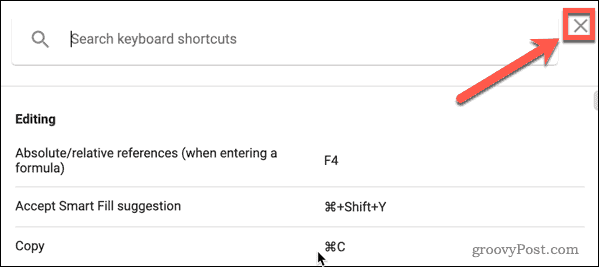
- Agora você pode iniciar a ferramenta de verificação ortográfica pressionando F7 no Windows ou Fn + F7 no Mac.
Obtenha mais do Planilhas Google
Agora que você sabe como verificar a ortografia no Planilhas Google, suas planilhas (quase) sempre estarão livres de erros.
Se você deseja que suas planilhas pareçam verdadeiramente profissionais, há muito mais que você pode aprender. Ocultar linhas de grade no Planilhas Google é uma maneira simples de fazer com que sua planilha finalizada pareça limpa e organizada. Adicionando menus suspensos e validação na célula é outro grande truque para levar suas planilhas para o próximo nível.
Se você quer realmente impressionar seu chefe, você pode até aprender a criar um gráfico de Gantt no Planilhas Google.
Como encontrar sua chave de produto do Windows 11
Se você precisar transferir sua chave de produto do Windows 11 ou apenas precisar fazer uma instalação limpa do sistema operacional,...
Como limpar o cache, cookies e histórico de navegação do Google Chrome
O Chrome faz um excelente trabalho ao armazenar seu histórico de navegação, cache e cookies para otimizar o desempenho do seu navegador online. O dela é como...
Correspondência de preços na loja: como obter preços on-line ao fazer compras na loja
Comprar na loja não significa que você tem que pagar preços mais altos. Graças às garantias de correspondência de preços, você pode obter descontos on-line enquanto faz compras em...
Como presentear uma assinatura Disney Plus com um cartão-presente digital
Se você está gostando do Disney Plus e deseja compartilhá-lo com outras pessoas, veja como comprar uma assinatura do Disney+ Gift para...



